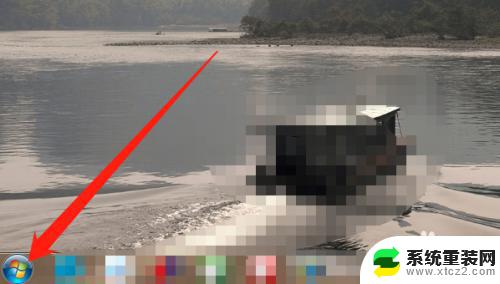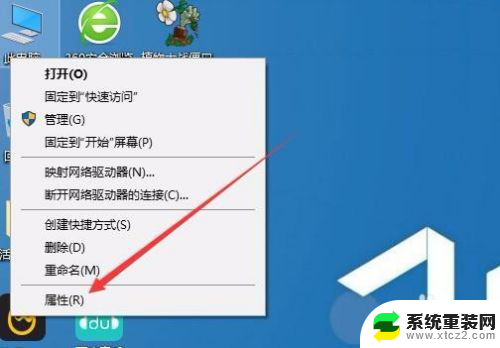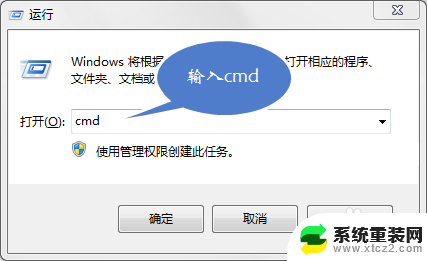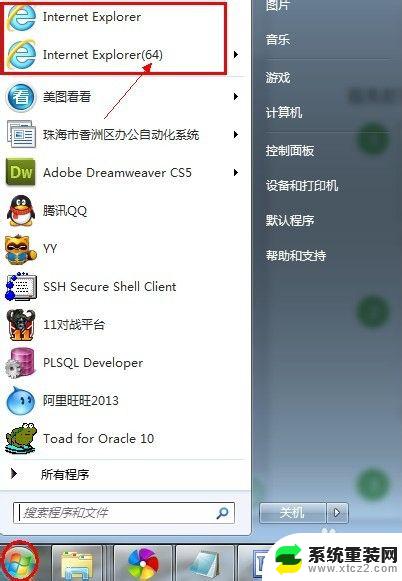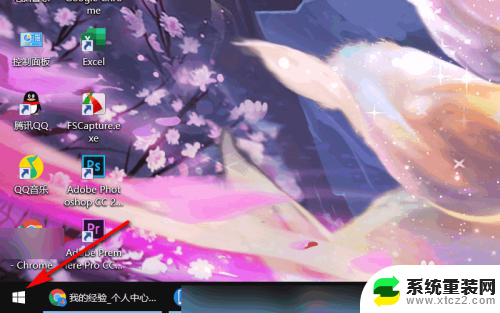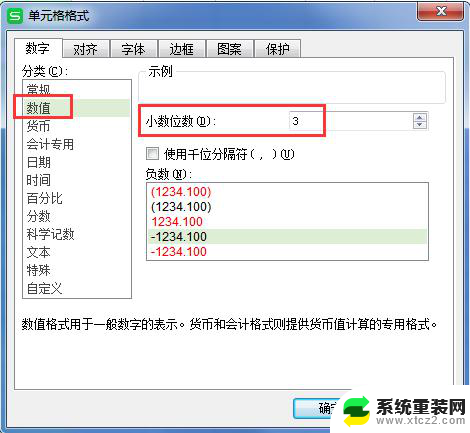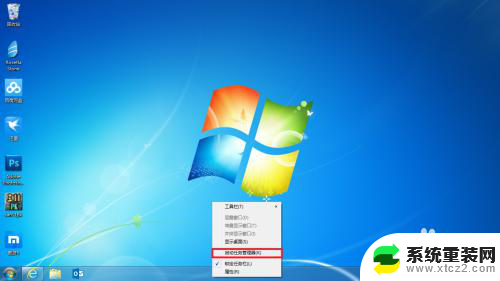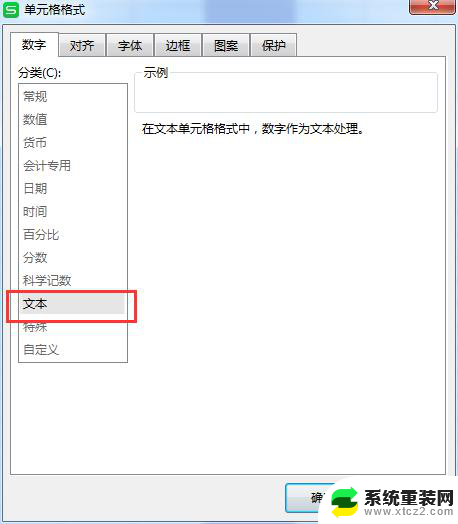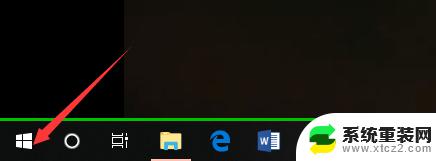如何判断电脑是32位还是62位 怎么确认电脑是64位还是32位处理器
如何判断电脑是32位还是62位,在现代社会中电脑已经成为人们工作、学习和娱乐的必备工具,对于普通用户来说,如何判断自己的电脑是32位还是64位却是一个相对陌生的问题。为了更好地了解自己的电脑配置,用户需要知道如何确认电脑是64位还是32位处理器。只有正确判断了电脑的位数,用户才能更好地选择适合的软件和操作系统,以充分发挥电脑性能。本文将介绍几种简单的方法,帮助用户确认电脑的位数,从而更好地利用电脑资源。
方法如下:
1.电脑开机,进入电脑桌面后,点击电脑桌面左下角的开始按钮,进入电脑的开始菜单页面。
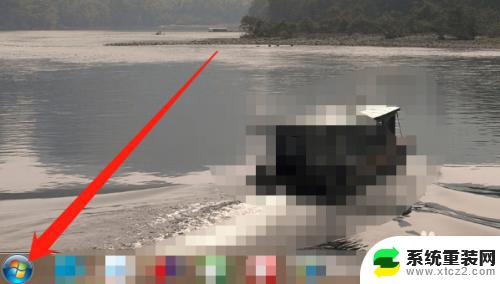
2.进入开始菜单页面后,在开始菜单中点击“控制面板”一栏,进入电脑的控制面板页面。
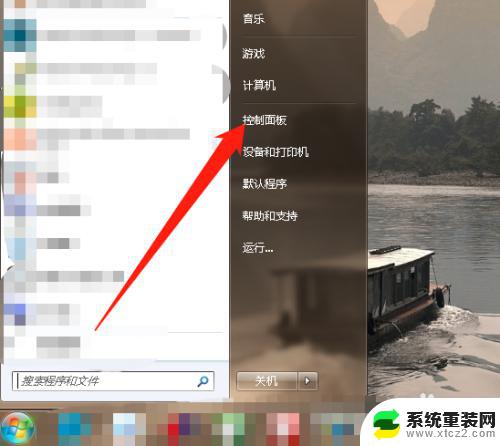
3.进入电脑的控制面板页面后,在电脑的控制面板设置页面中点击系统和安全,进入电脑的系统与安全页面。
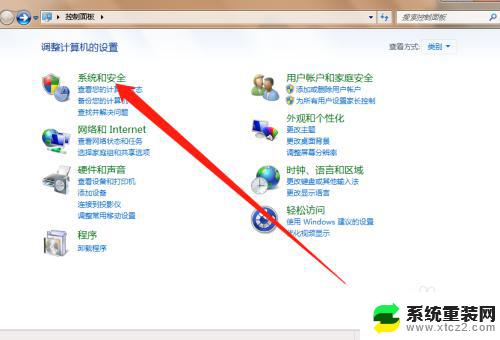
4.在电脑的系统与安全页面中,点击如下图箭头所指的系统或者点击系统板块下方的任意内容。进入电脑的系统详情页面。
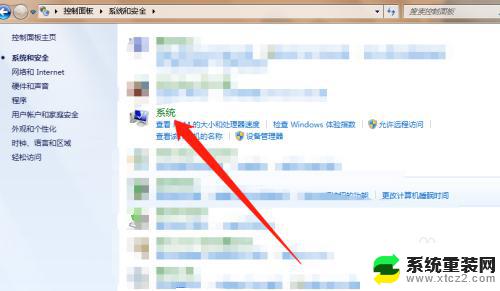
5.在电脑的系统详情页面,找到系统类型一栏。在系统类型后方就会显示我们电脑的系统是**位操作系统,这样就可以知道我们的电脑是32位还是64位了。
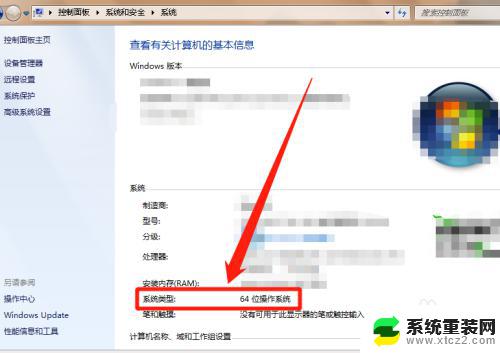
6.除了上述方法,我们还可以在开始菜单栏中点击计算机。再点击鼠标右键,在菜单栏中点击属性,可以直接进入电脑的系统详情页面,找到系统类型就可以查看电脑是32位还是64位了。
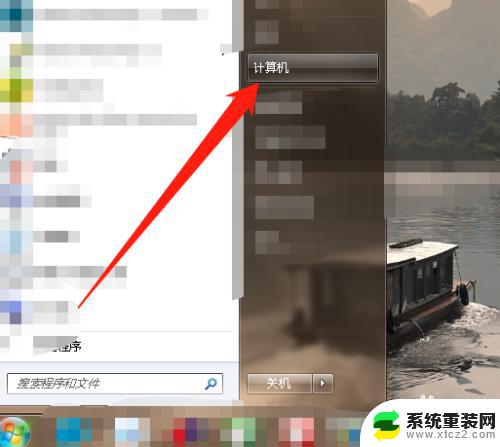
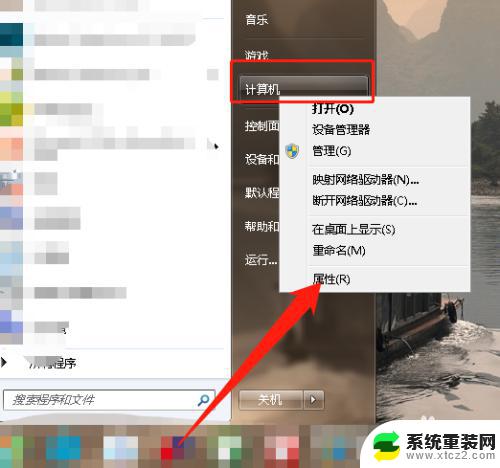
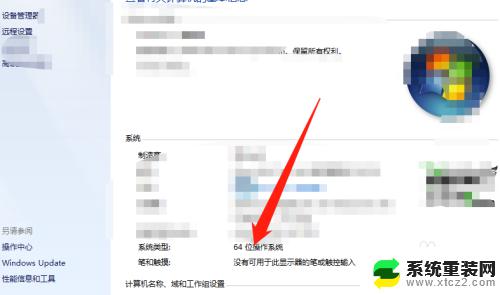
以上就是关于如何判断计算机是32位还是64位的全部内容,如果您遇到相同的问题,可以按照上述方法解决。